# 1 移动端适配
为什么要做适配
- 为了适应各种移动端设备,完美呈现应有的布局效果
- 各个移动端设备,分辨率大小不一致,网页想铺满整个屏幕,并在各种分辨下等比缩放
# 适配方案
- 固定高度,宽度百分比适配-布局非常均匀,适合百分比布局
- 固定宽度,改变缩放比例适配-什么情况都可以
- Rem适配
- 像素比适配
单位
em根据元素自身的字体大小计算,元素自身16px 1em=16pxRem R -> root根节点( html ) 根据html的字体大小计算其他元素尺寸
百分比适配
固定高度,宽度百分比适配
- 根据设置的大小去设置高度,单位可以用
px百分比auto - 常用
Flex布局 - 百分比宽度
以
640设计稿为例,在外层容器上设置最大以及最小的宽
#wrapper {
max-width: 640px; /*设置设计稿的宽度*/
min-width: 300px;
margin: 0 auto;
}
后面的区块布局都用百分比,具体元素大小用
px计算
Rem适配(常用)
- 根据屏幕的分辨率动态设置
html的文字大小,达到等比缩放的功能 - 保证
html最终算出来的字体大小,不能小于12px - 在不同的移动端显示不同的元素比例效果
- 如果
html的font-size:20px的时候,那么此时的1rem = 20px - 把设计图的宽度分成多少分之一,根据实际情况
rem做盒子的宽度,viewport缩放
head加入常见的meta属性
<meta name="format-detection" content="telephone=no">
<meta name="apple-mobile-web-app-capable" content="yes">
<meta name="apple-mobile-web-app-status-bar-style" content="black">
<!--这个是关键-->
<meta name="viewport" content="width=device-width, initial-scale=1.0, maximum-scale=1.0, user-scalable=0,minimum-scale=1.0">
把这段代码加入
head中的script预先加载
// rem适配用这段代码动态计算html的font-size大小
(function(win) {
var docEl = win.document.documentElement;
var timer = '';
function changeRem() {
var width = docEl.getBoundingClientRect().width;
if (width > 750) { // 750是设计稿大小
width = 750;
}
var fontS = width / 10; // 把设备宽度十等分 1rem<=75px
docEl.style.fontSize = fontS + "px";
}
win.addEventListener("resize", function() {
clearTimeout(timer);
timer = setTimeout(changeRem, 30);
}, false);
win.addEventListener("pageshow", function(e) {
if (e.persisted) { //清除缓存
clearTimeout(timer);
timer = setTimeout(changeRem, 30);
}
}, false);
changeRem();
})(window)
像素比适配
window.devicePixelRatio- 物理像素是手机屏幕分辨率
- 独立像素 指
css像素 屏幕宽度 - 像素比 = 物理像素 /
css宽度 - 获取设备的像素比
window.devicePixelRatio
# 2 移动端300ms延迟
由来:300毫秒延迟解决的是双击缩放。双击缩放,手指在屏幕快速点击两次。safari浏览器就会将网页缩放值原始比例。由于用户可以双击缩放或者是滚动的操作,
当用户点击屏幕一次之后,浏览器并不会判断用户确实要打开至这个链接,还是想要进行双击操作 因此,safair浏览器就会等待300ms,用来判断用户是否在次点击了屏幕
解决方案:
- 禁用缩放,设置meta标签
user-scalable=no fastclick.js
原理:FastClick的实现原理是在检查到touchend事件的时候,会通过dom自定义事件立即发出click事件,并把浏览器在
300ms之后真正的click事件阻止掉。fastclick.js还可以解决穿透问题
- fastclick可以解决在手机上点击事件的
300ms延迟 - zepto的touch模块,tap事件也是为了解决在click的延迟问题
触摸事件的响应顺序
ontouchstartontouchmoveontouchendonclick
# 3 如何解决移动端 Retina 屏 1px 像素问题
伪元素 + transform scaleY(.5)border-imagebackground-imagebox-shadow
一般来说,在PC端浏览器中,设备像素比(dpr)等于1,1个css像素就代表1个物理像素;但是在
retina屏幕中,dpr普遍是2或3,1个css像素不再等于1个物理像素,因此比实际设计稿看起来粗不少
- 伪元素+scale
<style>
.box{
width: 100%;
height: 1px;
margin: 20px 0;
position: relative;
}
.box::after{
content: '';
position: absolute;
bottom: 0;
width: 100%;
height: 1px;
transform: scaleY(0.5);
transform-origin: 0 0;
background: red;
}
</style>
<div class="box"></div>
- border-image
div{
border-width: 1px 0px;
border-image: url(border.png) 2 0 stretch;
}
# 4 如何解决移动端击穿(穿透)问题
在移动端开发的时候,我们有时候会遇到这样一个bug:点击关闭遮罩层的时候,遮罩层下面的带有点击的元素也会被触发,给人一种击穿了页面的感觉,这是为什么呢?
- 点击“打开弹框”按钮,显示遮罩层
- 点击“关闭弹框”按钮,遮罩层消失,底下的连接被触发
var show = document.getElementById('show') // 打开按钮
var mask = document.getElementById('mask') // 遮罩层
var btn = document.getElementById('btn') // 关闭按钮
show.onclick = function () {
mask.style.display = 'block'
}
btn.addEventListener('touchstart', function () {
mask.style.display = 'none'
}, false)
- 这样问题的形成原因是什么呢?
- 我们先来看一段代码:(以下代码需在移动端上运行)
<div id="btn">我是一个按钮</div>
var btn = document.getElementById('btn')
btn.addEventListener('touchstart', function () {
console.log('start')
}, false)
btn.addEventListener('touchmove', function () {
console.log('move')
}, false)
btn.addEventListener('touchend', function () {
console.log('touchend')
}, false)
btn.addEventListener('click', function () {
console.log('click')
}, false)
以上代码会出现2种运行情况
start ===> move ===> end
start ===> end ===> click
看到这里相信大家都明白了,由于「关闭弹框」按钮绑定的事件是
touch,a标签是click事件,在touch事件触发后,我们弹出框的遮罩层就消失了,这时候的click事件就被a标签给捕获到了,形成了击穿的效果
方法一、阻止默认事件
btn.addEventListener('touchend', function (e) {
mask.style.display = 'none'
e.preventDefault()
}, false)
在执行 touchstart 和 touchend 事件时,隐藏执行完隐藏命令后,立即阻止后续事件(推荐在touchend时,阻止后续的默认事件)
方法二、统一使用click事件
btn.addEventListener('click', function () {
mask.style.display = 'none'
}, false)
这个方法简单,就是交互的效率没有
click事件高,另外,用户在touch的时候,有可能微微滑动了一下,就会无法触发点击事件。影响用户体验。
方法三、延迟执行
btn.addEventListener('touchend', function () {
setTimeout(function () {
mask.style.display = 'none' // 可以使用fadeOut动画
}, 300)
}, false)
点击之后,我们不立即隐藏。让遮罩在350ms毫秒内淡出消失。(我为了演示方便就没有添加动画了,采用了定时器方法。)
方法四、 css属性pointer-events
click.setAttribute('style', 'pointer-events:none')
mask.style.display = 'none'
setTimeout(function () {
click.setAttribute('style', 'pointer-events:auto')
}, 350)
这样做法是,在遮罩消失之前,先让a标签忽略点击事件,这样遮罩层的点击事件,就不会被a标签捕获到。还是等350毫秒之后,再次赋予a标签的点击能力。这个方法跟方法三原理相似,只是利用了不同的css属性而已。个人觉得方法三比较好一点。方法四有明显的2个缺点:
- 遮罩层下面可能有多个带有事件的元素,那么你需要给所有可点击元素添加
pointer-events属性 然后删除。不仅容易出错,还影响性能 - 如果用户在
350毫秒内点击了元素,会造成页面失效的错觉,影响体验。
方法五、fastClick库
这个库的引用方法,在我上一篇文章中已经讲到。fastClick的原理就是使用了方法一的做法。fastClick 在 touchend 阶段 调用 event.preventDefault,通过 document.createEvent 创建一个 MouseEvents,然后 通过
eventTarget.dispatchEvent触发对应目标元素上绑定的 click 事件
# 5 移动端的兼容问题
- 给移动端添加点击事件会有
300S的延迟 如果用点击事件,需要引一个fastclick.js文件,解决300s的延迟 一般在移动端用ontouchstart、ontouchmove、ontouchend - 移动端点透问题,
touchstart早于touchend早于click,click的触发是有延迟的,这个时间大概在300ms左右,也就是说我们tap触发之后蒙层隐藏, 此时click还没有触发,300ms之后由于蒙层隐藏,我们的click触发到了下面的a链接上尽量都使用touch事件来替换click事件。例如用touchend事件(推荐)。用fastclick,github.com/ftlabs/fast…用preventDefault阻止a标签的click消除IE10里面的那个叉号input:-ms-clear{display:none;} - 设置缓存 手机页面通常在第一次加载后会进行缓存,然后每次刷新会使用缓存而不是去重新向服务器发送请求。如果不希望使用缓存可以设置
no-cache。 - 圆角
BUG某些Android手机圆角失效background-clip: padding-box;防止手机中网页放大和缩小 这点是最基本的,做为手机网站开发者来说应该都知道的,就是设置meta中的viewport - 设置用户截止缩放,一般写视口的时候就已经写好了
# 6 JSBridge原理是什么?如何设计一个JSBridge?
# 6.1 JSBridge原理
JSBridge的作用就是让native可以调用web的js代码,让web可以调用原生的代码,实现数据通信,它在做native代码和js代码相互转换的事情。
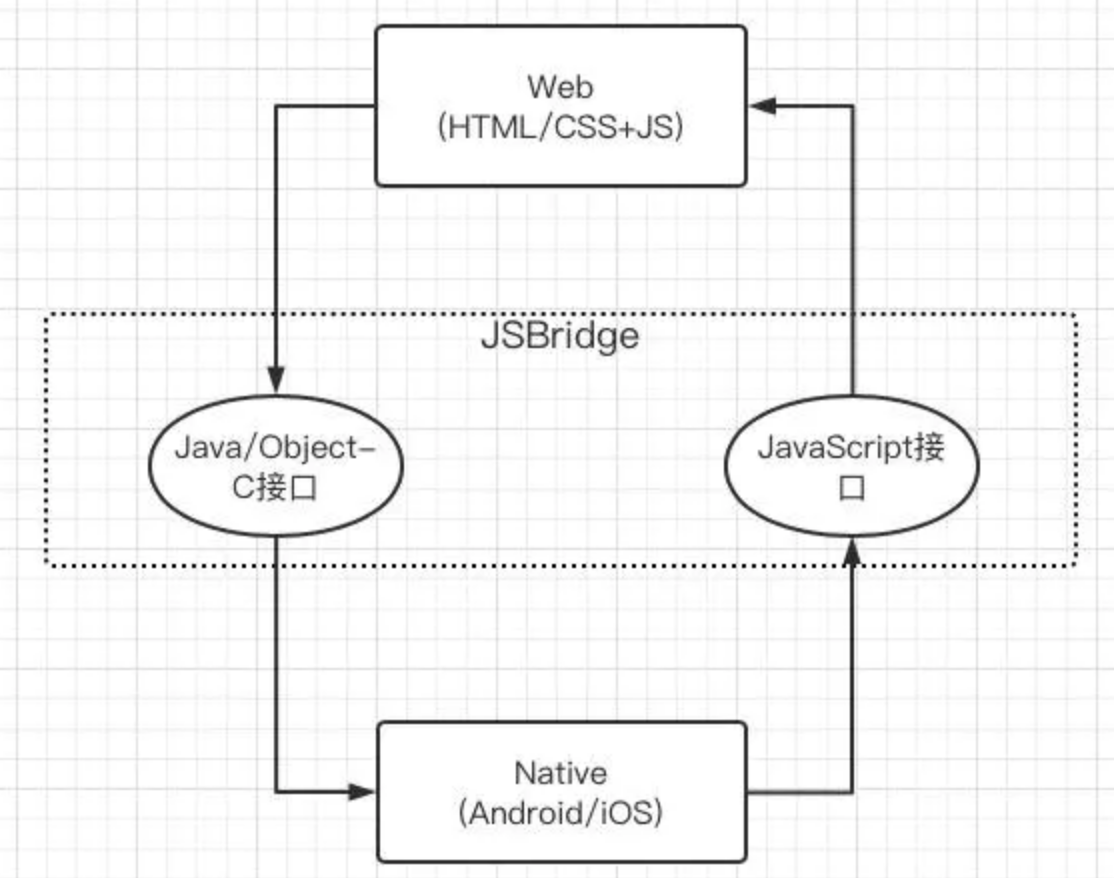
实现数据间的通讯关键是以下两点:
- 将
Native端的接口封装成js接口 - 将
Web端js接口封装成原生接口
# 6.2 JsBridge的核心
- 拦截
Url load url("javascript:js_method()");
# 6.3 为什么是‘JS’Bridge
因为Web端支持JavaScript,而
Native(iOS/Android)端的Webview控件对JavaScript也有所支持,页面加载完成后调用页面的JavaScript代码
# 6.4 应用场景
它有什么用?我们在使用混合开发模式(
Hybrid App)混合使用Native和Web技术用到。例如目前的使用此技术的主流框架React Native、Weex、微信小程序等
# 6.5 JSBridge实现 —— Native端调用Web端代码
WebView是Native中加载网页的一个控件,该组件提供一个evaluateJavascript()方法运行JS代码。我们要做的是在Native端执行一个js方法,在Web端进行监听
1. 执行一段JS代码
webView.evaluateJavascript("window.showWebDialog('123')",null);
2. Web端进行监听
<script>
window.showWebDialog = text => window.alert(text);
</script>
# 6.6 JSBridge实现 —— Web端调用Native端代码(拦截URL Schema)
当Web端要请求
Native端的方法时,我们首先要自定义一个URL Schema,向Native端发起一个请求,最后在Native端的WebView进行监听,下面我们看看具体实现:
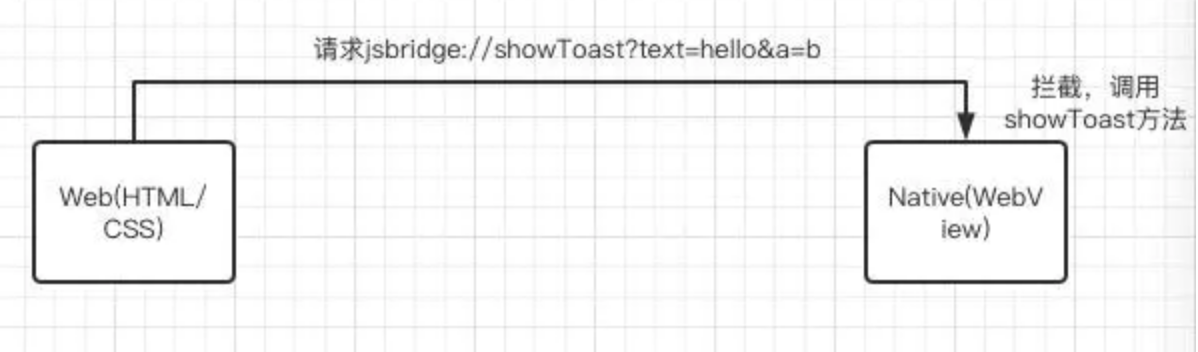
1. URL schema介绍
URL schema是类URL的请求格式,如:<protocol>://<domain>/<path>?<query>
接下来可以自定义通信的URL schema,如:
jsbridge://<method>?<params>
jsbridge://showToast?text=hello&a=b
2. 发送URL schema请求
请求自定义
URL Schema方法:jsbridge://showToast?text=
向Native端发起请求:
<script>
function showNativeDialog(text) {
window.alert('jsbridge://showToast?text=' + text);
}
</script>
3. Native端实现监听
webView.setWebChromeClient(new WebChromeClient() {
@Override
public boolean onJsAlert(WebView view, String url, String message, JsResult result) {
if (!message.startsWith("jsbridge://")) {
return super.onJsAlert(view, url, message, result);
}
UrlSchema urlschema = new UrlSchema(message);
if ("showToast".equals(urlchema.getMethodName())) {
String text = urlschema.getParams("text");
Toast.makeText(mContext, text, Toast.LENGTH_LONG).show();
}
result.confirm();
return true;
}
}
# 6.7 JSBridge实现 —— Web端调用Native端代码(注入api)
注入API 方式的是Native端通过 WebView 提供的接口,向 JavaScript 的
Context(window)中注入对象。在Web中通过注入的对象调用Native方法
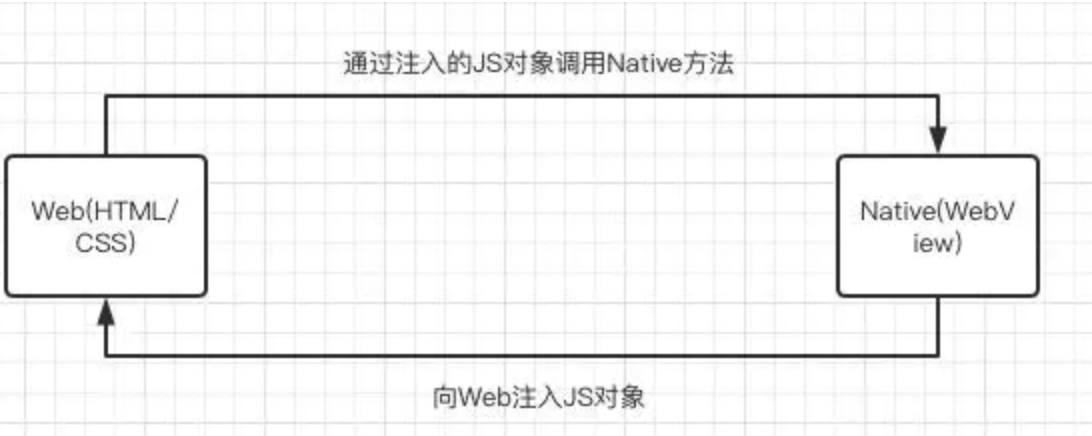
1. 向WebView注入JS对象
创建一个JS对象,并实现监听的方法
class NativeBridge{
private Context context;
NativeBridge(Context context){
this.context = context;
}
@JavascriptInterface
public void showNativeDialog(String text){
Toast.makeText(context,text,Toast.LENGTH_LONG).show();
}
}
Native端通过WebView的接口注入JS对象
webView.addJavascriptInterface(new NativeBridge(mContext),"NativeBridge");
2. 通过注入的JS对象调用Native代码
Web中获取JS对象,调用Native代码:
<script>
function showNativeDialog(text) {
//window.alert('jsbridge://showToast?text=' + text);
window.NativeBridge.showNativeDialog(text);
}
</script>